今天小编为大家AI在木材表面创建彩绘人像文字效果方法,教程很基础,适合新手来学习,推荐到脚本之家,大家一起来学习吧!
最终设计预览

1、获取纹理背景
我将用一个木制的背景。有吨裂纹和裂缝的这一点

2、找一个剪影矢量
打开Adobe Illustrator中的矢量剪影和适合屏幕。我们将使用这个剪影为指导,以铺设文本。

3、铺陈文本
笔者随机奠定了文本在不同的方向,地点和大小,给它更多的个性。一定要伸出了轮廓边缘的文字只是一个提示勾勒出这样我们有一些边界。
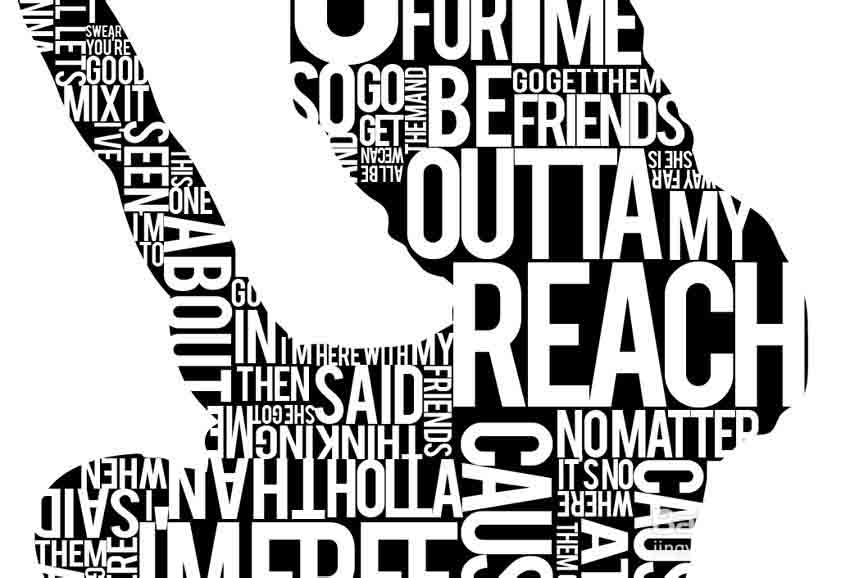
4、您可以使用矩形工具填补了空白区域,像我一样在这里。这有助于重新创建剪影的轮廓,一旦我们除去黑色载体。如何在木材表面创建文字彩绘
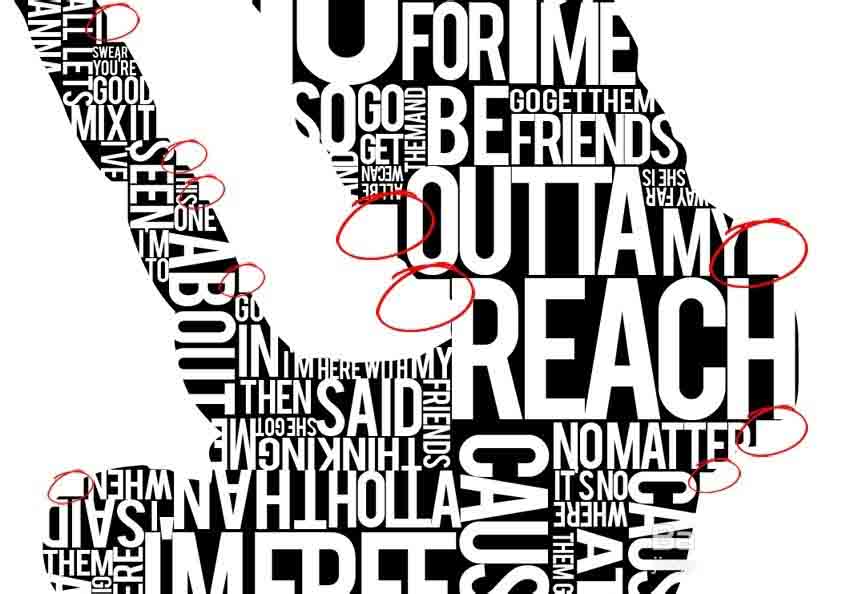
5、所有内容复制到Photoshop
在Illustrator中选择刚才的剪影矢量和复制并粘贴到Photoshop中。粘贴为“智能对象”,如果出现提示(取决于你的Photoshop正在使用的版本)。 图层名称为“剪影”
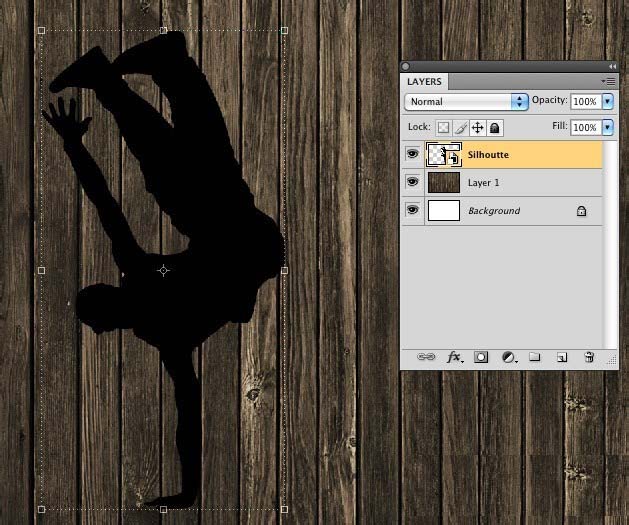
6、现在回到Illustrator中,选择一切,但剪影矢量复制并粘贴到Photoshop中。如果提示粘贴为“智能对象”。名层为“文本”
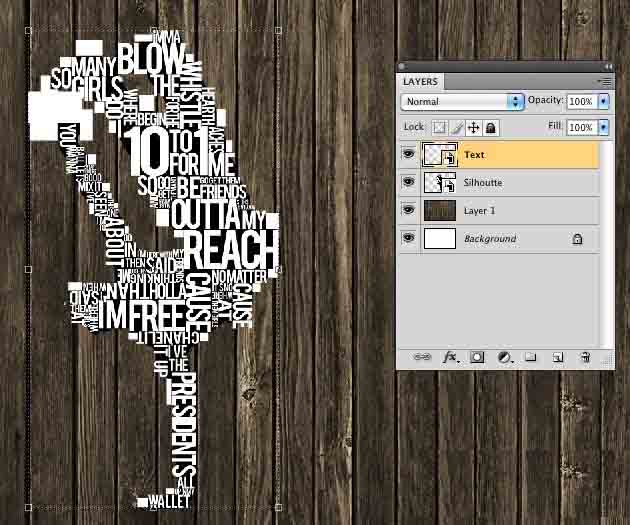
7、应用图层蒙版
对齐图层匹配尽可能使用键盘上的箭头键。 CTRL+单击(或命令适用于Mac)上的“轮廓”图层,然后选择“文字”图层,然后按下“应用图层蒙版”按钮,在图层面板的底部。
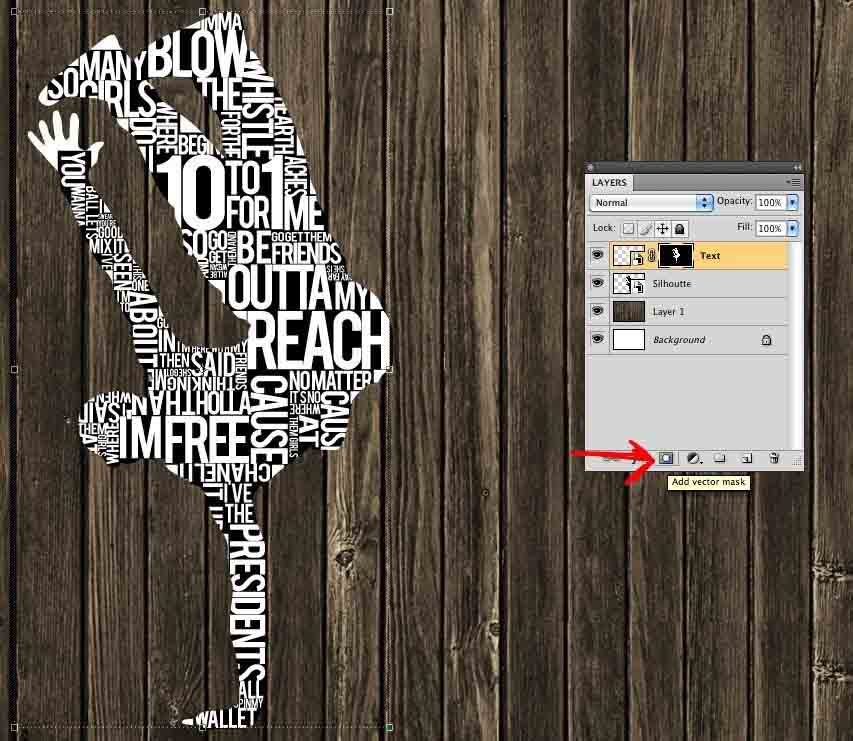
8、创建喷漆标记
创建一个新图层,并命名为“漆商标” 选择相同的色板颜色的文字,在我的情况下,白色(#FFFFFF),并用蹩脚的画笔和应用周围的轮廓边缘招。 您可以通过下载我收集的发现右上角的侧边栏1000+刷下载我使用的是相同的刷子。
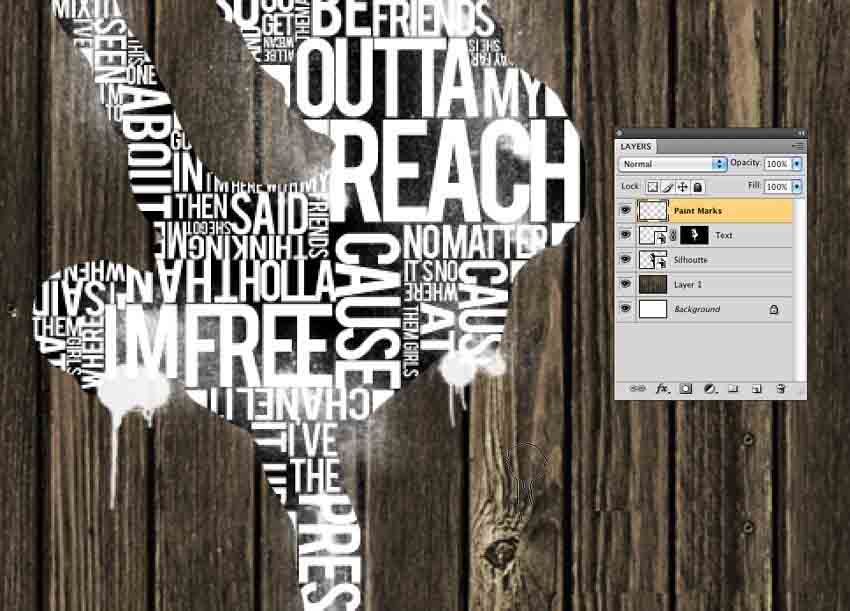
9、适用剪影标志漆
当选择“画图标记”图层,按Ctrl+单击剪影层(命令Mac)来获得轮廓勾勒的选择。
在顶部菜单,去选择>扩大和使价值1px的。
然后,去选择>反选。与选择仍然有效,点击图层面板底部的“应用图层蒙版”按钮。
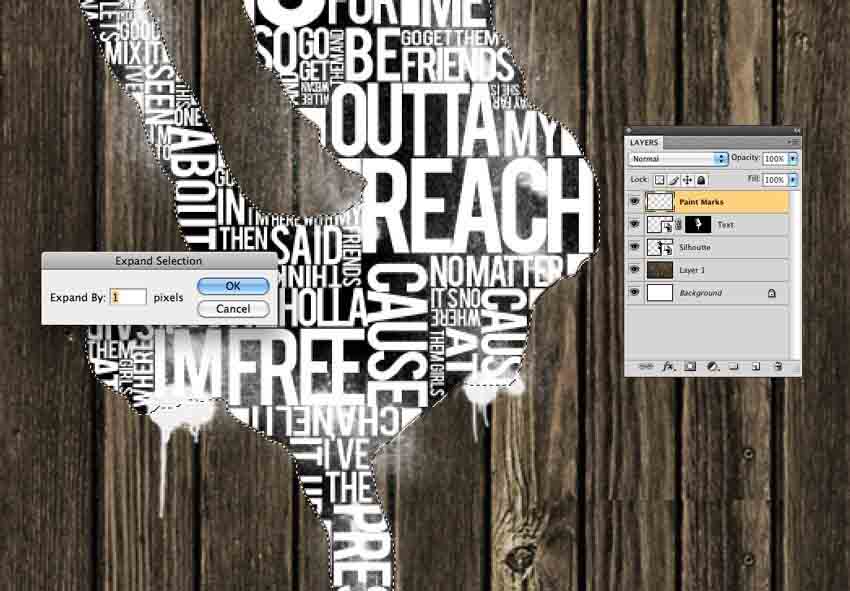
10、收尾 隐藏(或删除)“轮廓”图层。
复制背景层,并把它的所有其他层的顶部。
选择背景橡皮擦工具,并最大程度的发挥画笔的大小。
在该背景橡皮擦工具画笔设置,确保限制为“不连续”的宽容是“100%”。
现在,只要找到和纹理背景点击最亮的颜色来得到一个不错的质感叠加到最糟糕的。
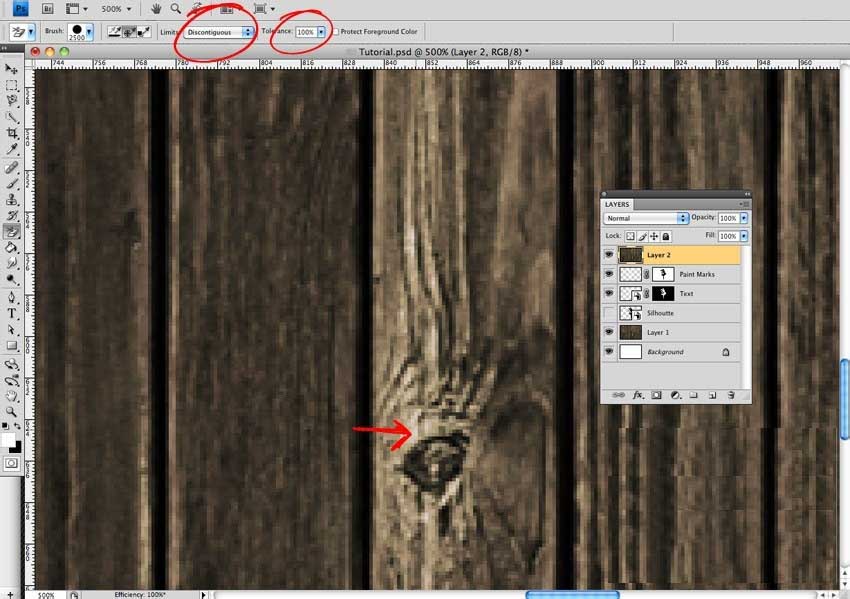
11、完成

